Para integrar Google Contacts con Saturn Studio, puedes elegir entre modo básico o configuración avanzada a través de Google Cloud.
Table of Contents
🔹 1. Método Básico (Conexión rápida)
Pasos:
- Accede al módulo Google Contacts en Saturn Studio.
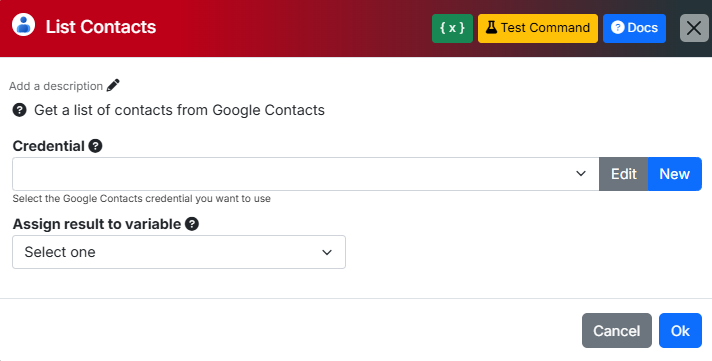
- Haz clic en el botón “New” para crear una nueva credencial.
- Asigna un nombre a la credencial.
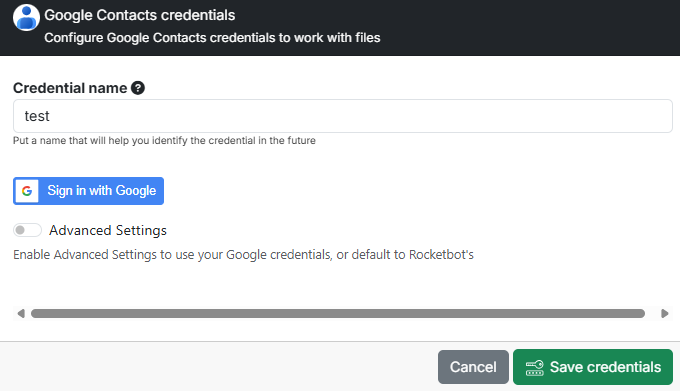
- Conéctate con tu cuenta de Google y otorga los permisos solicitados.
✅ Una vez hecho esto, podrás usar las funciones básicas del módulo.
🔸 2. Configuración Avanzada (OAuth con Google Cloud)
Este método permite mayor personalización y control de permisos.
Pasos para configurar:
🔸 2.1 Acceso a Google Cloud
- Ingresa a Google Cloud Console.
- Inicia sesión con tu cuenta de Google o regístrate si no tienes una.
- Crea un nuevo proyecto o selecciona uno existente desde la barra superior.
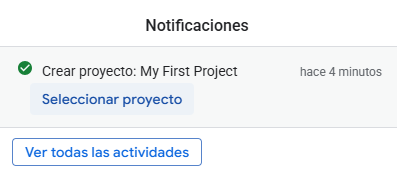
🔸 2.2 Configurar la pantalla de consentimiento OAuth
- En el menú lateral, ve a APIs y servicios > Pantalla de consentimiento OAuth.
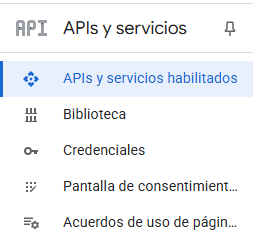
- Haz clic en “Configurar pantalla de consentimiento”.
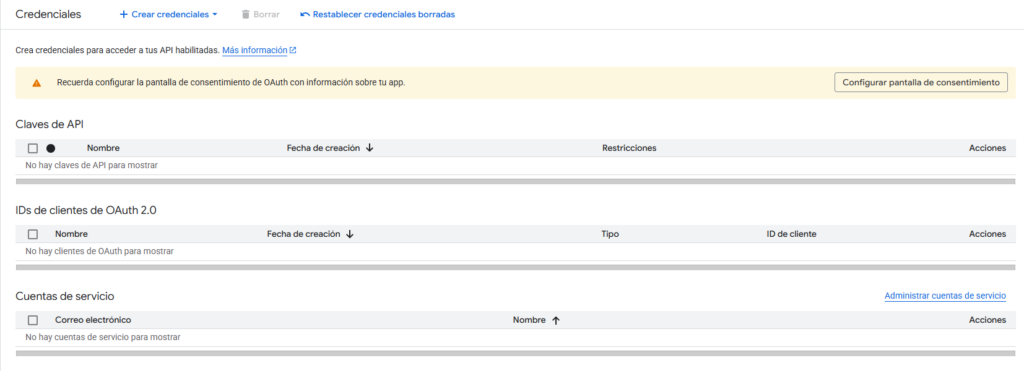
- Llena los campos requeridos:
- Nombre de la aplicación
- Correo electrónico de soporte
- Logotipo (opcional)
- Dominio y links de privacidad si aplica
- Selecciona el tipo de usuario (“Externo” si se usa fuera de la organización).
- Guarda y continúa.
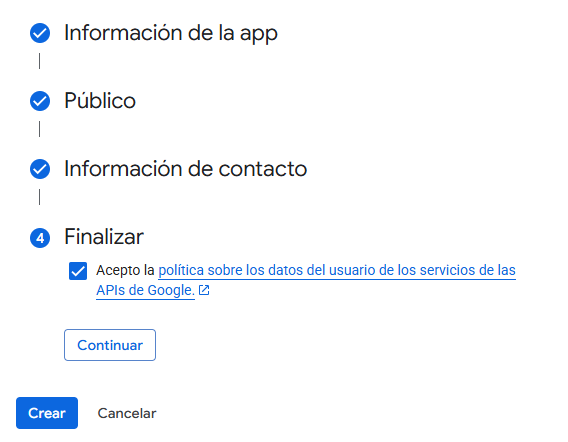
🔸 2.3 Agregar los scopes (permisos)
- En la misma sección de Pantalla de consentimiento, dirígete a “Acceso a los datos”.
- Haz clic en Agregar o quitar permisos.
- Selecciona los scopes desde la lista o agrégalos manualmente usando la opción “Agregar permisos manualmente”.
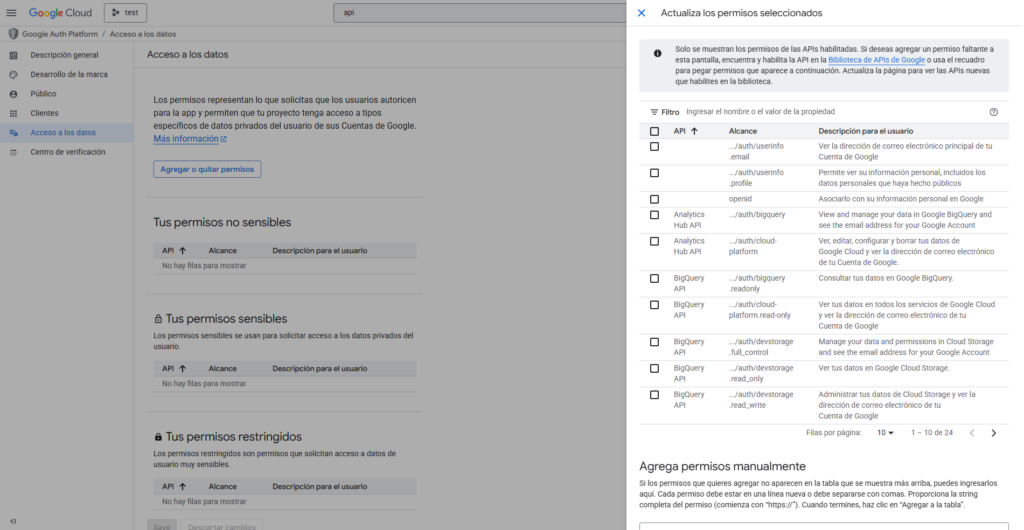
📜 Scopes requeridos para Google Contacts:
https://www.googleapis.com/auth/contacts
https://www.googleapis.com/auth/contacts.readonly
https://www.googleapis.com/auth/userinfo.email
https://www.googleapis.com/auth/userinfo.profile
openid
- Agrega estos permisos, luego actualiza y guarda.
🔸 2.4 Crear el Client ID y Client Secret
- Ve a APIs y servicios > Credenciales.
- Haz clic en “Crear credencial” > “ID de cliente de OAuth”.
- Completa los datos:
- Tipo de aplicación: Aplicación web
- Nombre: Elige un nombre identificador
- URLs de redirección: https://studio.rocketbot.com/
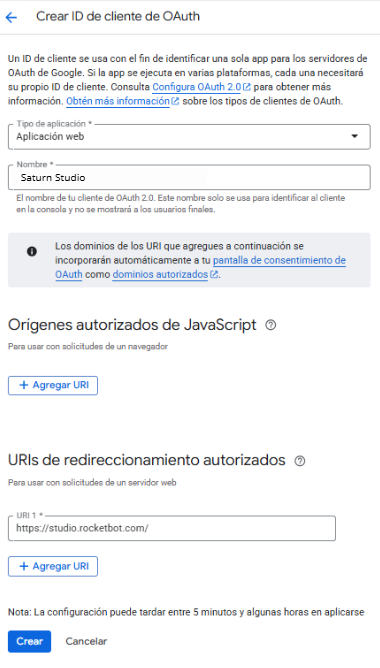
- Una vez creado, Google te mostrará:
- Client ID
- Client Secret
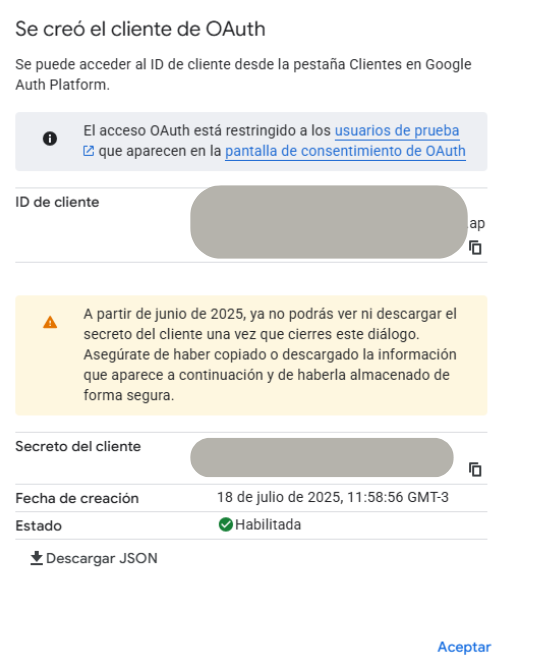
Copia ambos datos.
🔸 2.5 Ingresar los datos en Saturn Studio
- Vuelve al módulo Google Contacts en Saturn Studio.
- Pega el Client ID y el Client Secret en los campos correspondientes del modo avanzado.
✅ Si todo está correcto, habrás configurado exitosamente tu credencial avanzada para Google Contacts.